El ratón no funciona
Si el ratón M560 no funciona, es probable que el problema se deba a una pérdida de conexión. La conexión entre el ratón y el receptor USB Unifying se puede perder por varias razones:
- Nivel de pilas bajo.
- Conexión del receptor USB Unifying a otro puerto USB.
- Conexión del receptor a otro ordenador.
- Conexión del receptor a un concentrador USB, un conmutador KVM u otro dispositivo no compatible. (NOTA: el receptor Unifying debe conectarse directamente al ordenador).
- Uso del ratón en superficies metálicas
- Interferencias de radiofrecuencia (RF) de otros orígenes, como:
- Altavoces inalámbricos
- Fuentes de alimentación de ordenador
- Monitores
- Teléfonos móviles
- Abrepuertas de garaje
Antes de conectar el ratón:
-
Solucione o descarte los posibles problemas de la lista anterior.
-
Encienda el ordenador.
-
Coloque una pila nueva en el ratón. Para obtener instrucciones sobre cómo cambiar las pilas del ratón, lea la respuesta 360023253754.
-
Conecte el receptor Unifying directamente a un puerto USB del ordenador.
-
Encienda el ratón.
NOTA: el indicador de estado de la pila en la base del ratón debería emitir una luz verde permanente durante unos segundos. Esto es para hacerle saber que el ratón tiene carga suficiente para funcionar. A continuación, la luz se apaga para ahorrar energía.

Volver a conectar el ratón
-
Descargue e instale el software más reciente desde la página de descargas de M560.
- Inicie el software Logitech Unifying:
Windows: Inicio > Programas > Logitech > Unifying > Software Logitech Unifying
-
Haga clic en Siguiente en la parte inferior de la pantalla de bienvenida.
- Siga las instrucciones en pantalla para apagar el ratón y encenderlo de nuevo.

-
Cuando se detecte el ratón, verá un mensaje de confirmación. Haga clic en Sí y, después, en Siguiente. De lo contrario, repita el proceso desde el paso 4.
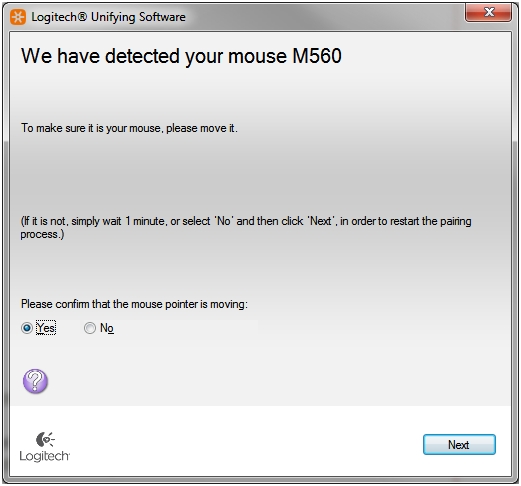
-
Haga clic en Finalizar para salir del software Logitech Unifying. El ratón debería estar conectado.
Si esta solución no funciona tras un par de intentos, reinicie el ordenador y repita el proceso de reconexión.
El ratón deja de funcionar frecuentemente
Si el ratón deja de funcionar frecuentemente y tiene que volver a conectarlo constantemente con el receptor Unifying, haga lo siguiente:
-
Mantenga otros dispositivos eléctricos a un mínimo de 20 centímetros de distancia del receptor Unifying.
-
Acerque el ratón al receptor Unifying.
-
Pruebe el receptor en otro puerto USB del ordenador.
Aviso importante: Logitech ya no ofrece asistencia ni mantenimiento para la herramienta de actualización de firmware. Le recomendamos usar Logi Options+ para poner al día sus dispositivos Logitech compatibles. Estamos aquí para ayudarle durante esta transición.
Aviso importante: Logitech ya no ofrece asistencia ni mantenimiento para Logitech Preference Manager. Le recomendamos usar Logi Options+ para poner al día sus dispositivos Logitech compatibles. Estamos aquí para ayudarle durante esta transición.
Aviso importante: Logitech ya no ofrece asistencia ni mantenimiento para Logitech Control Center. Le recomendamos usar Logi Options+ para poner al día sus dispositivos Logitech compatibles. Estamos aquí para ayudarle durante esta transición.
Aviso importante: Logitech ya no ofrece asistencia ni mantenimiento para Logitech Connection Utility. Le recomendamos usar Logi Options+ para poner al día sus dispositivos Logitech compatibles. Estamos aquí para ayudarle durante esta transición.
Aviso importante: Logitech ya no ofrece asistencia ni mantenimiento para el software Unifying. Le recomendamos usar Logi Options+ para poner al día sus dispositivos Logitech compatibles. Estamos aquí para ayudarle durante esta transición.
Aviso importante: Logitech ya no ofrece asistencia ni mantenimiento para el software SetPoint. Le recomendamos usar Logi Options+ para poner al día sus dispositivos Logitech compatibles. Estamos aquí para ayudarle durante esta transición.
Preguntas más frecuentes
No hay productos disponibles para esta sección
